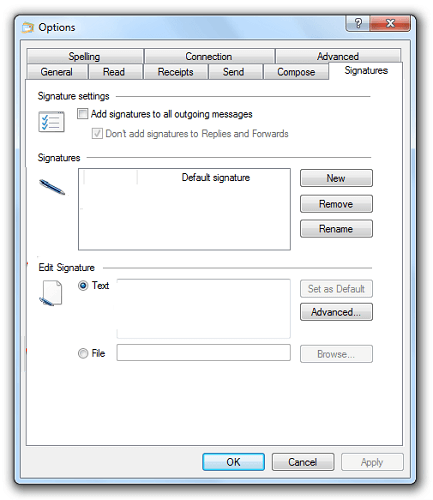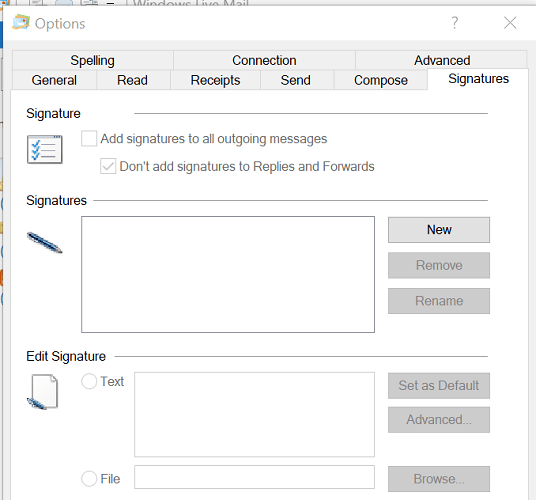Hvordan redigere Windows Live Mails signatur på bare noen få trinn
For å fikse forskjellige PC-problemer, anbefaler vi DriverFix: Denne programvaren holder driverne dine i gang, og holder deg dermed beskyttet mot vanlige datamaskinfeil og maskinvarefeil. Sjekk alle driverne dine nå i 3 enkle trinn:
- Last ned DriverFix (bekreftet nedlastningsfil).
- Klikk Start Scan for å finne alle problematiske drivere.
- Klikk på Oppdater drivere for å få nye versjoner og unngå systemfeil.
- DriverFix har blitt lastet ned av 501 404 lesere denne måneden.
Windows Live Mail og Outlook Express støtter som standard e-postsignaturer. Når du legger til en e-postsignatur, kan du legge inn en kodebit med alle e-postene som sendes fra e-postkontoen din.
Nå, hva om du vil redigere en Windows Live Mail- signatur? Det er faktisk ganske enkelt. Du kan redigere den eksisterende Windows Live Mail-signaturen fra Alternativer.
I denne artikkelen viser vi deg hvordan du redigerer og legger til Windows Live Mail-signaturer.
Hvordan kan jeg redigere Windows Live Mails signatur?
1 Rediger Windows Live Mail-signatur
- Åpne Windows Live Mail- appen.
- Klikk på Fil og velg Valg> E-post.
- Hvis du ikke ser alternativet Fil, klikker du på Verktøy og velger Alternativer.
- Åpne kategorien Signaturer.
- Her kan du se alle tidligere opprettede e-signaturer.
- Klikk på signaturen du vil redigere.
- Du kan redigere signaturer i ren tekst direkte fra Live Mail-redigereren.
- Hvis ikke, noter banen og filnavnet i boksen.
- Åpne File Explorer og naviger til banen du noterte tidligere.
- Åpne filen i Notisblokk og gjør endringene.
- Lagre filen og avslutt.
2 Legg til en signatur i Windows Live Mail
- Start Windows Live Mail.
- Klikk på Fil og velg Valg> E-post.
- På eldre versjoner, klikk Verktøy> Alternativer i stedet.
- Åpne kategorien Signaturer.
- Velg Ny fra Signatur- delen.
- Opprett e-signaturen din under Rediger signatur-delen.
- Klikk OK for å lagre signaturen.
- Åpne kategorien Signatur igjen og sørg for at alternativet Legg til signaturer i alle utgående meldinger er merket.
3 Legg til en signatur i en e-post
Etter å ha skrevet en e-postmelding, kan du velge hvilken signatur du vil bruke:
- I vinduet Skriv, gå til Sett inn> Signatur.
- Trykk og hold inne Alt-tasten hvis du ikke kan se menylinjen.
- Velg signaturen du vil bruke, og send e-posten.
Merk: Når du oppretter e-postsignaturer, må du sørge for at den er kort og presis. Prøv å begrense e-postsignaturen til maksimalt 3-4 linjer for å holde den profesjonell.
Hvis du ikke vil legge til en signatur i svar og videresending, følger du disse trinnene:
- Gå til Fil.
- Velg Alternativer.
- Gå til kategorien Signatur.
- Fjern merket for Ikke legg til signaturer i alternativet Svar og videresending.
Ved å følge trinnene i denne artikkelen kan du legge til og redigere e-postsignaturer i Windows Live Mail.